360手机卫士怎么测网速多少兆 360手机卫士测网速多少兆方法教程
作者:佚名 来源:星空下载站 时间:2017-07-17
360手机卫士受到年轻人的青睐,360手机卫士的用户量也逐渐增多,目前360安全卫士有电脑版和手机版两个版本,它的存在能大大提高电脑、手机的安全性能。可能很多人都知道电脑版360安全卫士具有测网速的功能,其实手机版本也同样具有这个功能。那么360手机卫士怎么测网速多少兆呢?接下来,就随着小编一起来看看360手机卫士怎么测网速多少兆 360手机卫士测网速多少兆方法教程。

360手机卫士怎么测网速多少兆 360手机卫士测网速多少兆方法教程
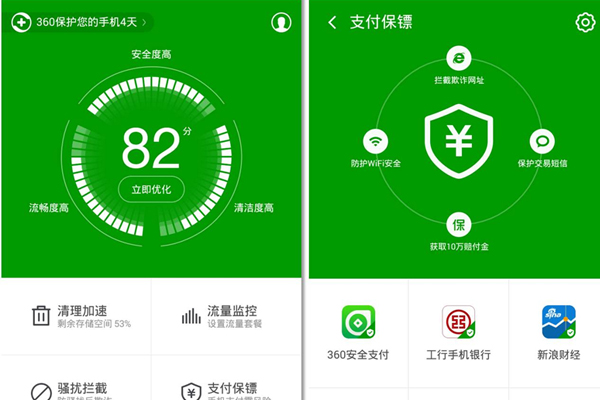
360手机卫士怎么测网速多少兆步骤一:需要通过软件平台下载360手机卫士APP软件,下载安装好此软件后点击它。
360手机卫士怎么测网速多少兆步骤二:进入360手机卫士主页后,在主页的下方我们会看到卫士、工具箱、安心服务和我四个功能区域,我们点击“工具箱”按键。
360手机卫士怎么测网速多少兆步骤三:进入“我的工具”页面后,找到“网络测速”按键,然后点击它。
360手机卫士怎么测网速多少兆步骤四:之后会进入“网络测速”页面,在这里会显示最高速度、最低速度和平均速度,我们点击最下方的“开始测速”按键。
360手机卫士怎么测网速多少兆步骤五:此时会弹出一个对话框,上面会显示测速可能持续5秒钟左右,还可能会消耗一定的流量。我们接着点击对话框中的“继续测速”按键。
360手机卫士怎么测网速多少兆步骤六:待测速完成之后,在“网络测速”页面我们就能看到自己网速的平均速度了。
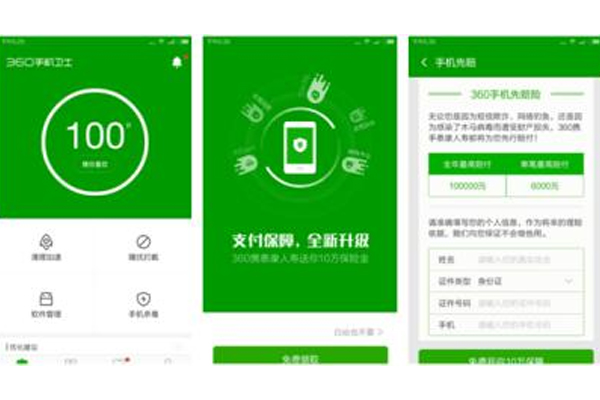
以上就是小编为大家介绍的“360手机卫士怎么测网速多少兆 360手机卫士测网速多少兆方法教程“全部内容,希望可以帮助到及大家!
相关阅读
- 阴阳师卑弥呼什么时候上线 阴阳师卑弥呼上线时间介绍
- 第五人格演绎之星活动攻略 第五人格演绎之星活动福利一览
- 崩坏星穹铁道联动古茗有哪些套餐 崩坏星穹铁道古茗联动套餐介绍
- 金铲铲之战s14斗士稻草人阵容推荐 金铲铲之战s14斗士稻草人阵容搭配详解
- 阴阳师四月神秘图案2025 阴阳师4月神秘图案画法一览
- 绝区零薇薇安什么时候上线 绝区零薇薇安上线时间介绍
- 英雄联盟手游瑞兹怎么出装 英雄联盟手游瑞兹最强出装推荐
- 球球大作战名字颜色代码大全 球球大作战亲测有效颜色代码可复制2025
- 崩坏星穹铁道联动古茗什么时候开始 崩坏星穹铁道古茗联动开始时间介绍
- 三角洲行动s4赛季3x3任务有哪些 三角洲行动s4赛季3x3任务介绍



























